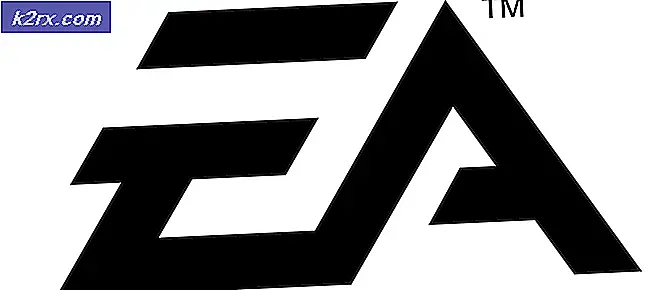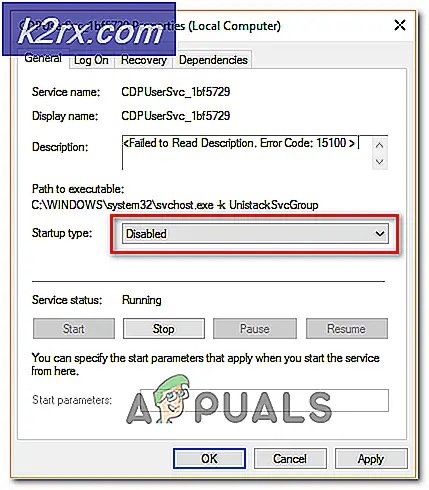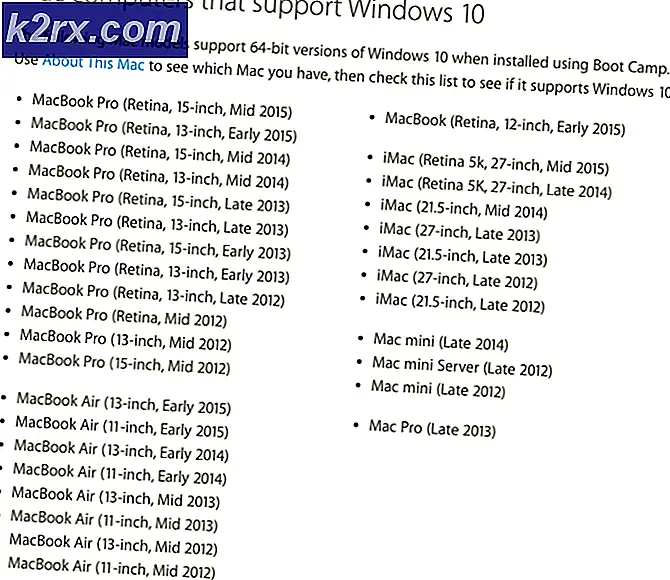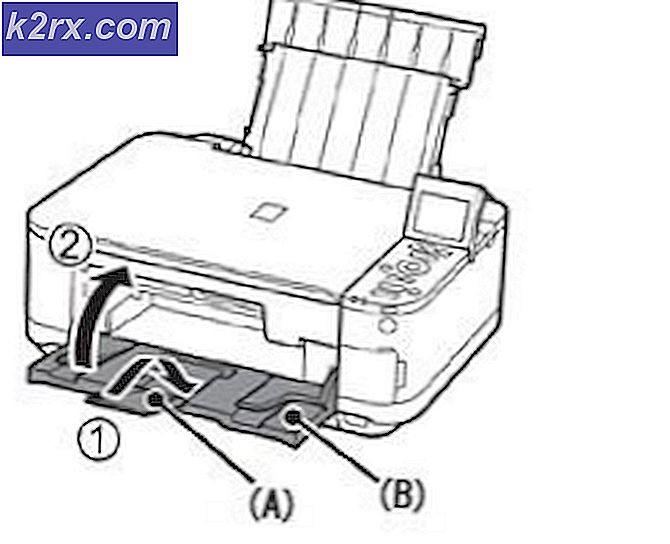PERBAIKI: Windows Media Tidak Akan Memainkan Beberapa File Musik di Windows 10
Dengan pembaruan hari jadi terbaru dari Windows, banyak orang mengeluh karena memiliki masalah memainkan musik mereka. Diharapkan untuk beberapa kesalahan terjadi di versi baru dari pembaruan Windows.
Kesalahan ini mungkin terjadi dari masalah perangkat lunak dengan pemutar media yang Anda gunakan, atau pemutar media yang sedang digunakan sedang rusak oleh malware atau virus. Pemain spesifik yang kami diskusikan adalah yang baku, Windows Media Player, dan masalah ini telah muncul untuk banyak pengguna setelah pembaruan.
Dalam artikel ini, kami telah mencantumkan beberapa metode yang telah berhasil untuk sebagian besar pengguna yang mengalami masalah ini. Yang pertama harus membantu Anda terus menggunakan Windows Media untuk memutar file Anda, dan jika itu tidak berhasil, Anda harus pergi ke yang kedua.
Metode 1: Nonaktifkan percepatan WMP DirectX
Menonaktifkan akselerasi video WMP DirectX dalam opsi WMP dapat menyebabkan musik mulai bermain tanpa masalah. Untuk melakukan itu ikuti langkah-langkah yang tercantum di bawah ini.
TIP PRO: Jika masalahnya ada pada komputer Anda atau laptop / notebook, Anda harus mencoba menggunakan Perangkat Lunak Reimage Plus yang dapat memindai repositori dan mengganti file yang rusak dan hilang. Ini berfungsi dalam banyak kasus, di mana masalah ini berasal karena sistem yang rusak. Anda dapat mengunduh Reimage Plus dengan Mengklik di Sini- Buka Windows Media Player.
- Tekan tombol ALT di keyboard Anda, pilih File -> Tools -> Options
- Buka tab Kinerja, dan hapus centang Aktifkan Akselerasi Video DirectX untuk file WMV .
- Klik OK untuk menutup jendela, dan mulai ulang pemutar.
Metode 2: Memasang aplikasi pihak ketiga (opsional)
Kesimpulan dari semua laporan yang kami dapatkan untuk kesalahan ini adalah bahwa kesalahan ini hanya terjadi pada Windows Media Player. Jika metode sebelumnya tidak membantu Anda menyelesaikannya, sayangnya tidak ada pilihan lain selain mulai menggunakan pemutar musik lain, setidaknya sampai Windows keluar dengan perbaikan untuk masalah ini. Salah satu pemain open source gratis terbaik di luar sana adalah VLC Player yang dapat Anda unduh dari sini
TIP PRO: Jika masalahnya ada pada komputer Anda atau laptop / notebook, Anda harus mencoba menggunakan Perangkat Lunak Reimage Plus yang dapat memindai repositori dan mengganti file yang rusak dan hilang. Ini berfungsi dalam banyak kasus, di mana masalah ini berasal karena sistem yang rusak. Anda dapat mengunduh Reimage Plus dengan Mengklik di Sini